如何载入多图-蒙泰5.3软件使用教程
国产写真机之蒙泰软件安装步骤
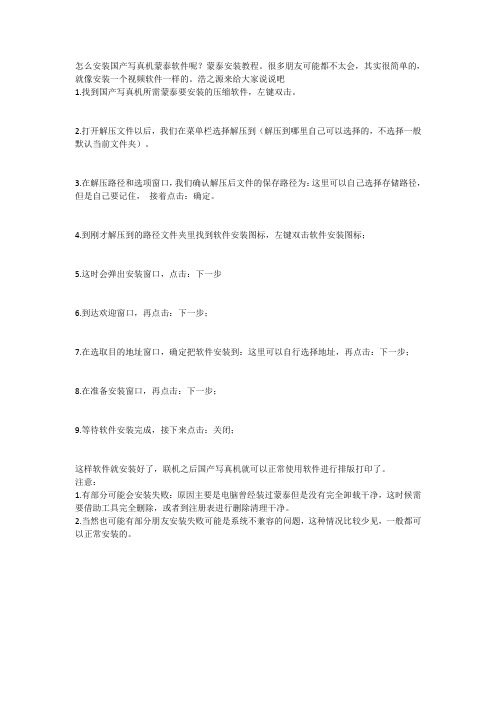
怎么安装国产写真机蒙泰软件呢?蒙泰安装教程。
很多朋友可能都不太会,其实很简单的,就像安装一个视频软件一样的。
浩之源来给大家说说吧
1.找到国产写真机所需蒙泰要安装的压缩软件,左键双击。
2.打开解压文件以后,我们在菜单栏选择解压到(解压到哪里自己可以选择的,不选择一般默认当前文件夹)。
3.在解压路径和选项窗口,我们确认解压后文件的保存路径为:这里可以自己选择存储路径,但是自己要记住,接着点击:确定。
4.到刚才解压到的路径文件夹里找到软件安装图标,左键双击软件安装图标;
5.这时会弹出安装窗口,点击:下一步
6.到达欢迎窗口,再点击:下一步;
7.在选取目的地址窗口,确定把软件安装到:这里可以自行选择地址,再点击:下一步;
8.在准备安装窗口,再点击:下一步;
9.等待软件安装完成,接下来点击:关闭;
这样软件就安装好了,联机之后国产写真机就可以正常使用软件进行排版打印了。
注意:
1.有部分可能会安装失败:原因主要是电脑曾经装过蒙泰但是没有完全卸载干净,这时候需要借助工具完全删除,或者到注册表进行删除清理干净。
2.当然也可能有部分朋友安装失败可能是系统不兼容的问题,这种情况比较少见,一般都可以正常安装的。
蒙泰使用手册

系系系系系【菜菜菜】显显显显显显显显显显显,其显其其:文文、编编、排排、排排、插插、工工、窗窗、设设设设设等等显。
选选其显显选选显选,都都都都选都都都都显显。
【快快快快快】快快快快快显其其显快编排文文、存文文、载插载载、载插文载文文、打打、复原、恢复、剪剪、复复复剪复复、粘复、移复移移移、移复移都移、显显靠靠靠靠靠靠复、显显显显靠复复靠复、只显显只只、显显/关关设关靠复、显显/关关载关靠复、显显/关关关关靠复、显显/关关载关靠复、显显/关关关关靠复、显显/关关关都靠复、显显/关关文关关关靠复设和和和和等选等等等快快显载标。
显单其显显选选载标,可可快快可可可载标可可显快快。
【工工工】其显排显显其编排文文其显其其显其其工工,工工工可可工设工窗窗显工工,也可可移复窗窗显显选任关任。
【文文文文】用用用用用用用用用。
由窗窗窗窗窗、窗标、零零、工工工和滚滚滚组组。
【状状状】位位位位位用位位用,由串串工和页串工组组。
建立新文件开启一个新文件窗口,编排文件。
利用新立新文件命令,可以建立如下几类的新文件:一般出版物、书刊、报纸和名片。
对话框项目-----建立一般出版物新文件【出版物类型】包含一般出版物、书刊、报纸、名片四类。
【纸张类型】包含缺省的纸张类型(A系列、B系列、LETTER、LEGAL等)和自定义类型。
【横、直式】纸张水平放置或垂直放置。
【纸张大小】可使用缺省值,也可自定义。
【留空】相对于纸张边缘的留空。
【对页显示】选此项可同时显示双页。
【缺省值】选此项,表明对话框内的所有参数均使用系统默认值。
建立书刊新文件【版式类型】包含一些常用的版式类型,如A4文稿、16开书籍等。
【排版方向】栏框内文字的排版方向,分横排、竖排、反向竖排三种。
【中、西文】栏框中中、西文字字体。
【字高】栏框中排入文字的字高。
【字距】栏框中排入文字的字距。
【行距】栏框中排入文字的行距。
【正文栏框】选本项,表示版面中要加入正文栏框,此时,可按字数&行数设定栏框的大小,也可以在正文大小文本栏框中设定栏框的具体尺寸。
蒙泰安装手册
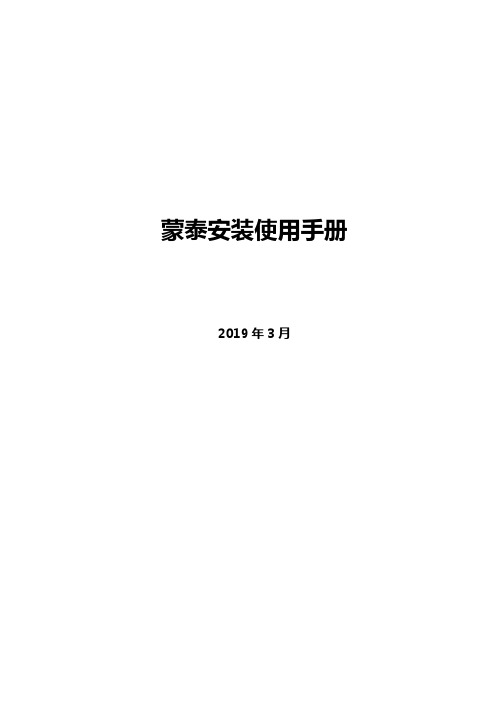
蒙泰安装使用手册
2019年3月
杭州晶迈达电子科技有限公司
修改记录
版权声明:所有版权归百度帐号syqing969所有。
一,安装步骤
1.1运行setup如下图
1.2选择第一项彩色电子出版系统
1.3加入白名单--点击【确定】
1.4选择安装路径---【确定】
1.5等待
1.6按下图所示选择后点【完成】
1.7为便于客户使用将下图两个应用程序发送至桌面快捷方式
(在开始程序菜单下也可以找到对应的蒙泰软件)
二,使用手册
2.1双击运行桌面图标,如下图所示
若提示如下对话框请插入加密狗至安装电脑,再次运行图标
2.2高置打印机,如下图所示操作:
2.3选择对应打印机型号:
2.4选择要设的默认打印机,按如下图操作:
2.5文件—建立新文件按自己要求设置纸张类型,格式如下图所示,设好后点击确认
2.6工具栏选择载入图片
2.7选择对应的图片点打开
2.8进行载入图片设定。
蒙泰教程
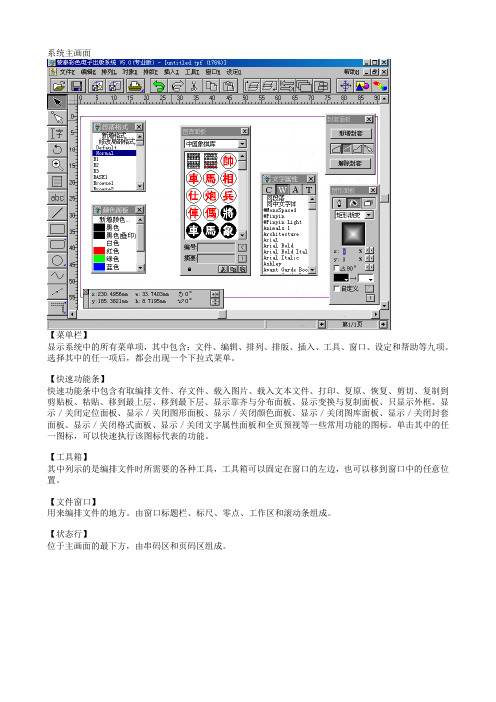
【菜单栏】显示系统中的所有菜单项,其中包含:文件、编辑、排列、排版、插入、工具、窗口、设定和帮助等九项。
选择其中的任一项后,都会出现一个下拉式菜单。
【快速功能条】快速功能条中包含有取编排文件、存文件、载入图片、载入文本文件、打印、复原、恢复、剪切、复制到剪贴板、粘贴、移到最上层、移到最下层、显示靠齐与分布面板、显示变换与复制面板、只显示外框、显示/关闭定位面板、显示/关闭图形面板、显示/关闭颜色面板、显示/关闭图库面板、显示/关闭封套面板、显示/关闭格式面板、显示/关闭文字属性面板和全页预视等一些常用功能的图标。
单击其中的任一图标,可以快速执行该图标代表的功能。
【工具箱】其中列示的是编排文件时所需要的各种工具,工具箱可以固定在窗口的左边,也可以移到窗口中的任意位置。
【文件窗口】用来编排文件的地方。
由窗口标题栏、标尺、零点、工作区和滚动条组成。
【状态行】位于主画面的最下方,由串码区和页码区组成。
开启一个新文件窗口,编排文件。
利用新立新文件命令,可以建立如下几类的新文件:一般出版物、书刊、报纸和名片。
对话框项目-----建立一般出版物新文件【出版物类型】包含一般出版物、书刊、报纸、名片四类。
【纸张类型】包含缺省的纸张类型(A系列、B系列、LETTER、LEGAL等)和自定义类型。
【横、直式】纸张水平放置或垂直放置。
【纸张大小】可使用缺省值,也可自定义。
【留空】相对于纸张边缘的留空。
【对页显示】选此项可同时显示双页。
【缺省值】选此项,表明对话框内的所有参数均使用系统默认值。
建立书刊新文件【版式类型】包含一些常用的版式类型,如A4文稿、16开书籍等。
【排版方向】栏框内文字的排版方向,分横排、竖排、反向竖排三种。
【中、西文】栏框中中、西文字字体。
【字高】栏框中排入文字的字高。
【字距】栏框中排入文字的字距。
【行距】栏框中排入文字的行距。
【正文栏框】选本项,表示版面中要加入正文栏框,此时,可按字数&行数设定栏框的大小,也可以在正文大小文本栏框中设定栏框的具体尺寸。
蒙泰5.3专业版

蒙泰5.3专业版
你在百度上搜索“蒙泰5.3完整破解版”有一个121下载站的,就是了
蒙泰5.3完整破解版是一款专业的彩色电子出版系统,相信不少朋友都在寻找真正破解版的这个版本,因为他实在太强大了。
蒙泰具有卓越的文字处理功能,强大的图形处理能力,能彻底的解决输出难题,能导入10余种图象文件格式,能够进行各种幅面书刊杂志的设计。
适合对报纸、书刊杂志、中英文字典、古文、儿童拼音读物、卡通画册等进行排版设计,各个出版社用的排版软件恐怕就是这个吧。
可以运行在windowsxp/vista/win7系统上,系统要求处理器至少是双核,主频3.0以上,如果是在WIN7下需要2G以上内存,至少 300兆以上可用硬盘空间。
专业版支持各类大幅面打印机,输出幅面无限制。
支持造字及创建字库,内置蒙泰输入法,可以插入各种公式、图片、文本文件、表格等。
支持生成条形码。
出版物类型可以为一般出版物、书刊、报纸、名片证卡等。
一般出版物可用于制作:各类宣传彩页,POP海报;各类包装;各类明信片,贺卡,请柬;各类传真,信封,单据;各类文档,公文,说明书等印刷品。
压缩包内附安装密码。
蒙泰软件系统主界面介绍
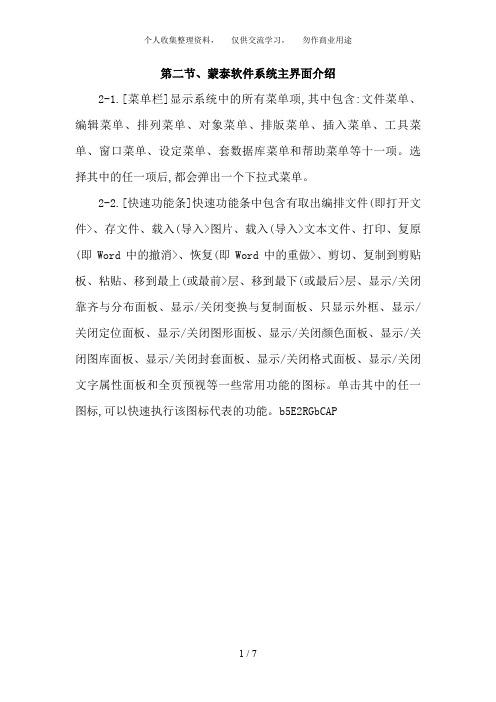
第二节、蒙泰软件系统主界面介绍2-1.[菜单栏]显示系统中的所有菜单项,其中包含:文件菜单、编辑菜单、排列菜单、对象菜单、排版菜单、插入菜单、工具菜单、窗口菜单、设定菜单、套数据库菜单和帮助菜单等十一项。
选择其中的任一项后,都会弹出一个下拉式菜单。
2-2.[快速功能条]快速功能条中包含有取出编排文件(即打开文件>、存文件、载入(导入>图片、载入(导入>文本文件、打印、复原(即Word中的撤消>、恢复(即Word中的重做>、剪切、复制到剪贴板、粘贴、移到最上(或最前>层、移到最下(或最后>层、显示/关闭靠齐与分布面板、显示/关闭变换与复制面板、只显示外框、显示/关闭定位面板、显示/关闭图形面板、显示/关闭颜色面板、显示/关闭图库面板、显示/关闭封套面板、显示/关闭格式面板、显示/关闭文字属性面板和全页预视等一些常用功能的图标。
单击其中的任一图标,可以快速执行该图标代表的功能。
b5E2RGbCAP2-3.[文件窗口]用来编排文件的地方。
由窗口标题栏、标尺、零点、工作区和滚动条组成。
2-4.[状态行]位于蒙泰主画面的最下方,由串码区和页码区组成。
2-5.[工具箱]其中列示的是编排文件时所需要的各种工具,工具箱可以固定在窗口的左边,也可以移到窗口中的任意位置。
蒙泰主界面左侧有一个工具箱(如图>,利用这些工具可以进行各种操作。
p1EanqFDPw2-5-1.[焦点工具]可用来选择栏框、图形为焦点。
移动、改变栏框或图形的大小。
图形或栏框被选为焦点后,可利用菜单中的命令或工具条中的工具对其进行各种操作。
详情请参阅选择焦点图形、移动图形、改变图形大小。
DXDiTa9E3d2-5-2.[结点工具]结点工具可以选非曲线图形为焦点,可以选曲线上的结点为焦点。
选择结点后,可以利用鼠标移动结点,以改变栏框或图形的形状。
也可以利用结点面板,对曲线进行增删结点、线段变直变曲、合并及分裂等操作。
蒙泰教程
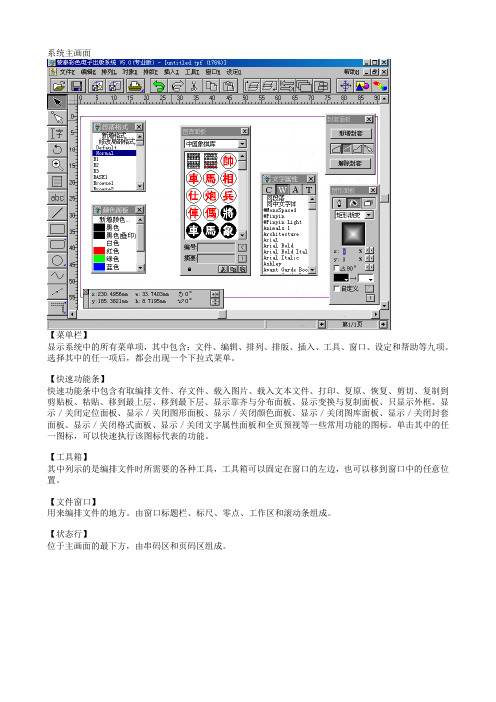
【菜单栏】显示系统中的所有菜单项,其中包含:文件、编辑、排列、排版、插入、工具、窗口、设定和帮助等九项。
选择其中的任一项后,都会出现一个下拉式菜单。
【快速功能条】快速功能条中包含有取编排文件、存文件、载入图片、载入文本文件、打印、复原、恢复、剪切、复制到剪贴板、粘贴、移到最上层、移到最下层、显示靠齐与分布面板、显示变换与复制面板、只显示外框、显示/关闭定位面板、显示/关闭图形面板、显示/关闭颜色面板、显示/关闭图库面板、显示/关闭封套面板、显示/关闭格式面板、显示/关闭文字属性面板和全页预视等一些常用功能的图标。
单击其中的任一图标,可以快速执行该图标代表的功能。
【工具箱】其中列示的是编排文件时所需要的各种工具,工具箱可以固定在窗口的左边,也可以移到窗口中的任意位置。
【文件窗口】用来编排文件的地方。
由窗口标题栏、标尺、零点、工作区和滚动条组成。
【状态行】位于主画面的最下方,由串码区和页码区组成。
开启一个新文件窗口,编排文件。
利用新立新文件命令,可以建立如下几类的新文件:一般出版物、书刊、报纸和名片。
对话框项目-----建立一般出版物新文件【出版物类型】包含一般出版物、书刊、报纸、名片四类。
【纸张类型】包含缺省的纸张类型(A系列、B系列、LETTER、LEGAL等)和自定义类型。
【横、直式】纸张水平放置或垂直放置。
【纸张大小】可使用缺省值,也可自定义。
【留空】相对于纸张边缘的留空。
【对页显示】选此项可同时显示双页。
【缺省值】选此项,表明对话框内的所有参数均使用系统默认值。
建立书刊新文件【版式类型】包含一些常用的版式类型,如A4文稿、16开书籍等。
【排版方向】栏框内文字的排版方向,分横排、竖排、反向竖排三种。
【中、西文】栏框中中、西文字字体。
【字高】栏框中排入文字的字高。
【字距】栏框中排入文字的字距。
【行距】栏框中排入文字的行距。
【正文栏框】选本项,表示版面中要加入正文栏框,此时,可按字数&行数设定栏框的大小,也可以在正文大小文本栏框中设定栏框的具体尺寸。
写真机蒙太软件
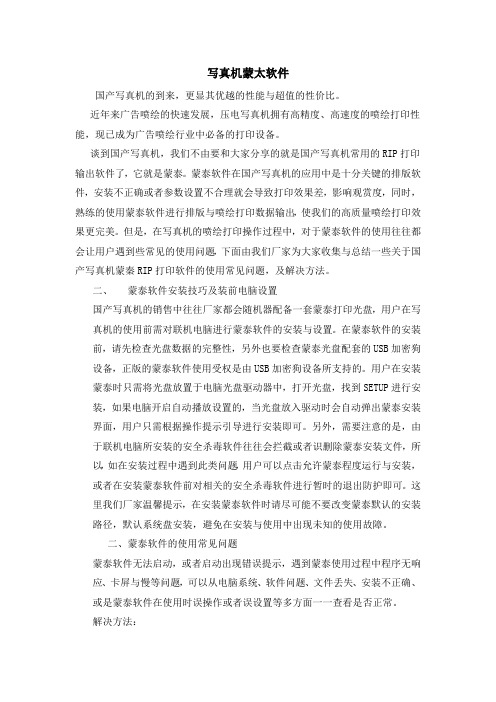
写真机蒙太软件国产写真机的到来,更显其优越的性能与超值的性价比。
近年来广告喷绘的快速发展,压电写真机拥有高精度、高速度的喷绘打印性能,现已成为广告喷绘行业中必备的打印设备。
谈到国产写真机,我们不由要和大家分享的就是国产写真机常用的RIP打印输出软件了,它就是蒙泰。
蒙泰软件在国产写真机的应用中是十分关键的排版软件,安装不正确或者参数设置不合理就会导致打印效果差,影响观赏度,同时,熟练的使用蒙泰软件进行排版与喷绘打印数据输出,使我们的高质量喷绘打印效果更完美。
但是,在写真机的喷绘打印操作过程中,对于蒙泰软件的使用往往都会让用户遇到些常见的使用问题,下面由我们厂家为大家收集与总结一些关于国产写真机蒙秦RIP打印软件的使用常见问题,及解决方法。
二、蒙泰软件安装技巧及装前电脑设置国产写真机的销售中往往厂家都会随机器配备一套蒙泰打印光盘,用户在写真机的使用前需对联机电脑进行蒙泰软件的安装与设置。
在蒙泰软件的安装前,请先检查光盘数据的完整性,另外也要检查蒙泰光盘配套的USB加密狗设备,正版的蒙泰软件使用受权是由USB加密狗设备所支持的。
用户在安装蒙泰时只需将光盘放置于电脑光盘驱动器中,打开光盘,找到SETUP进行安装,如果电脑开启自动播放设置的,当光盘放入驱动时会自动弹出蒙泰安装界面,用户只需根据操作提示引导进行安装即可。
另外,需要注意的是,由于联机电脑所安装的安全杀毒软件往往会拦截或者识删除蒙泰安装文件,所以,如在安装过程中遇到此类问题,用户可以点击允许蒙泰程度运行与安装,或者在安装蒙泰软件前对相关的安全杀毒软件进行暂时的退出防护即可。
这里我们厂家温馨提示,在安装蒙泰软件时请尽可能不要改变蒙泰默认的安装路径,默认系统盘安装,避免在安装与使用中出现未知的使用故障。
二、蒙泰软件的使用常见问题蒙泰软件无法启动,或者启动出现错误提示,遇到蒙泰使用过程中程序无响应、卡屏与慢等问题,可以从电脑系统、软件问题、文件丢失、安装不正确、或是蒙泰软件在使用时误操作或者误设置等多方面一一查看是否正常。
- 1、下载文档前请自行甄别文档内容的完整性,平台不提供额外的编辑、内容补充、找答案等附加服务。
- 2、"仅部分预览"的文档,不可在线预览部分如存在完整性等问题,可反馈申请退款(可完整预览的文档不适用该条件!)。
- 3、如文档侵犯您的权益,请联系客服反馈,我们会尽快为您处理(人工客服工作时间:9:00-18:30)。
如何载入多图-蒙泰5.3软件使用教程
来源:写真机 载入多图
在文件中同时载入多个图片。
对话框项目
载入多图
【纸张】对纸张的尺寸大小进行修改。
【调整】下拉框选项参数:
『不调整』
纸张大小默认为新建文件时的纸张大小;
若当前纸张排列不下所有图片时,可选择自动分页;
『定宽自动调高』
将纸张的宽度设为定值,纸张的高度可根据实际载入多图所需的尺寸进行自动调整;
『定高自动调宽』
将纸张的高度设为定值,纸张的宽度可根据实际载入多图所需的尺寸进行自动调整;
『指定宽高』
将纸张按照指定的宽高度进行调整;
若当前纸张排列不下所有图片时,可选择自动分页。
若版面超出纸张范围,系统会根据实际载入的图片提示是否扩展纸张尺寸。
【自动分页】
选定此项后,图片可以根据纸张大小的限制而自动转到下一页进行排列。
【图片】对载入图片的尺寸大小进行修改。
【调整】下拉框选项参数:
『按比例缩放』
图片尺寸按原始比例缩小或放大;
这里可以手动调整放大或缩小的比例,载入的图片将批量按原始比例放大或缩小;
『定宽等比缩放』
将图片的宽度设为定值,图片的高度按图片的原始比例等比缩放;
可以选择系统提供的宽度进行等比缩放,也可自定义图片的宽度进行等比缩放;
『定高等比缩放』
将图片的高度设为定值,图片的宽度按图片的原始比例等比缩放;
可以选择系统提供的高度进行等比缩放,也可自定义图片的高度进行等比缩放;
『指定宽高』
将图片按照指定的宽高度进行缩放,图片的宽高比例可能会跟原始比例不一样。
【横式】图片参考尺寸的宽度值大于高度值。
【直式】图片参考尺寸的宽度值小于高度值。
【拉伸方式】系统提供撑满、等比裁切、等比撑满三种拉伸方式,只有当【图片调整】设为『指定宽高』时,此项才能使用。
『撑满』
图片的实际宽高撑满为指定的宽高,图片有可能被非等比例拉伸或压缩;
『等比裁切』
图片被等比例拉伸或压缩为指定宽高,当图片实际宽高比例与指定宽高比例不等时,图片将被拉伸短边,裁切长边;
『等比撑满』
图片被等比例拉伸或压缩为指定宽高,当图片实际宽高比例与指定宽高比例不等时,图片将被拉伸长边,空白撑满短边。
按住Ctrl键同时选中载入的图片,可以通过拖动鼠标来确定图片的裁切部分。
【版面】用于设定图片的排列方法,可以对版面行数和列数进行调整,只有当【图片调整】设为『指定宽高』时,此项才能使用。
【留空】用于设定版面及图片的间距留空大小,可分别设置天地留空,左右留空,行间距以及列间距。
【显示图片名称】载入图片后,显示图片的文件名。
【允许旋转】可以调整图片的方向。
【排列方向】指图片的排列方式,横向表示排列方式为从左到右,从上到下;纵向表示排列方式为从上到下,从左到右。
【单图超过纸张范围时】单张图片超过纸张范围时,可选择不处理、缩小图片,扩大纸张三种操作方法;当【纸张调整】设为『定高自动调宽』或『定宽自动调高』,并且【图片调整】不设为『指定宽高』时此项被使用。
下拉框选项参数:
『不处理』
载入多图后,对图片和纸张都不作任何处理;
『缩小图片』
当单张图片超出纸张范围时,缩小此图片保证此图片不超出出纸张范围;
『扩大纸张』
当单张图片超出纸张范围时,扩大纸张保证此图片不超出纸张范围。
【最上】【上移】【下移】【最下】对图片文件列表进行上下排序。
【添加】添加要载入的图片。
【移出】移出图片文件列表中的图片。
【导入】导入图片批次文件,用文本编辑器编辑*.plf文件,在plf文件中列出图片所在的文件路径,将此plf文件导入,可以直接批量载入多图。
【导出】导出图片批次文件,文件格式为*.plf,用文本编辑器打开此文件,实际为批次图片所在的文件路径。
提示:
载入多图后,选中版面中的多张图片,点击鼠标右键【图片重排】菜单,可对载入的多图进行版面重排。
